
↓ 스테이블 디퓨전 사용법 1( 스테이블 디퓨전 설치)
https://taekhyeong.tistory.com/302
↓ 스테이블 디퓨전 사용법 2(그림 스타일 바꾸기)
https://taekhyeong.tistory.com/310
↓ 스테이블 디퓨전 사용법 3(설정한 프롬프트 항상 활성화 시키기)
↓ 스테이블 디퓨전 사용법 4(UI 사용법.txt2img)
https://taekhyeong.tistory.com/340
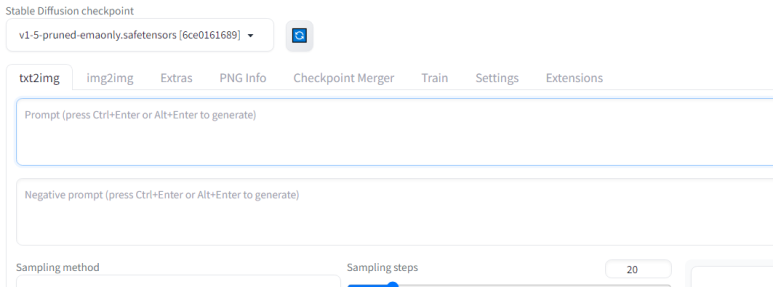
키워드(프롬프트)를 입력해서 이미지를 생성해 낼 때 항상 사용하게 되는 기본적인 프롬프트들이 있습니다.(masterpiece, best quality 등)
그런 프롬프트들을 프로그램을 실행시킬 때 항상 활성화 하는 방법에 대해 알려드리겠습니다.
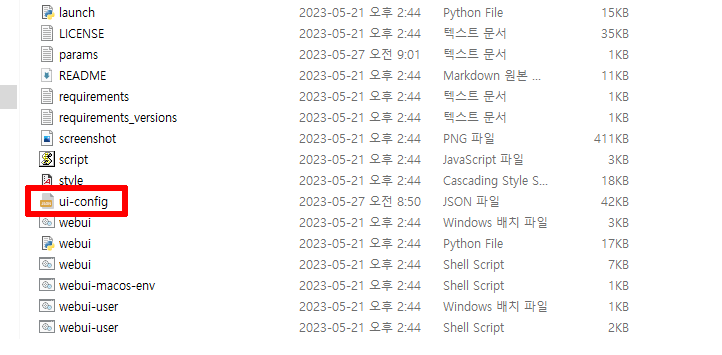
일단 스테이블 디퓨전을 설치한 경로로 들어가서 ui-config 파일을 찾아 실행 시켜 줍니다.
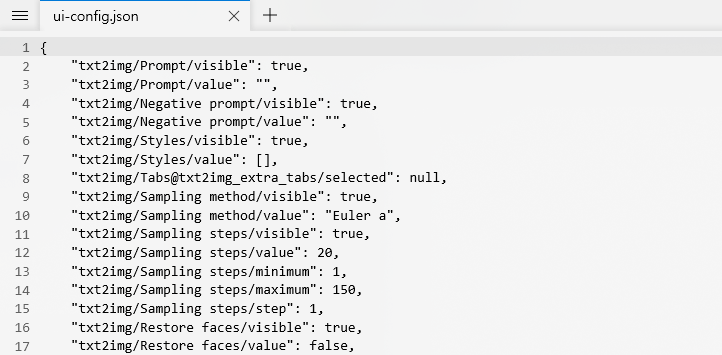
실행시면 여러 텍스트들이 나열되어 있을 겁니다.

빨간색 밑줄에 있는 곳에 프롬프트를 입력해 줄 겁니다.
윗 밑줄 부분은 긍정 프롬프트이고, 아래쪽 밑줄 부분은 부정 프롬프트입니다.
쓰인 단어로는
긍정 프롬프트
masterpiece, best quality
부정 프롬프트lowres, bad anatomy, bad hands, text, error, missing fingers, extra digit, fewer digits, cropped, worst quality, low quality, normal quality, jpeg artifacts, signature, watermark, username, blurry, artist name, freckle
입니다. 작성을 해주고 밑으로 더 내려보면..
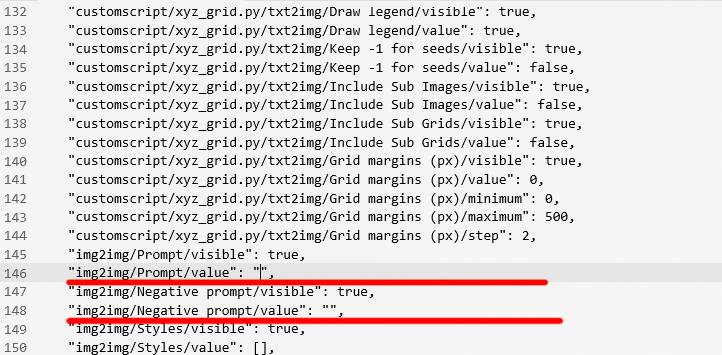
img2img의 밑줄 친 부분에도 똑같이 프롬프트를 작성해주세요.
그리고 스테이블 디퓨전을 실행 해 보면..
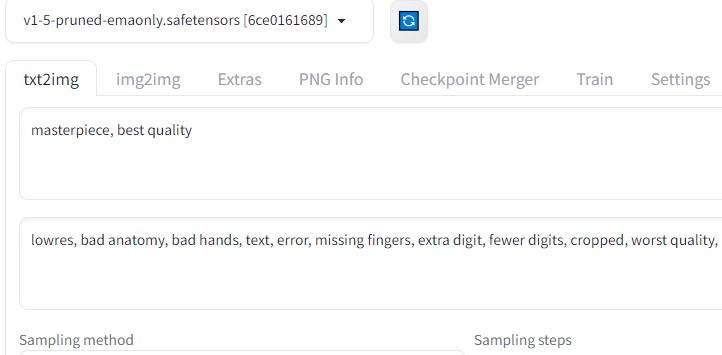
아까 작성했던 프롬프트가 자동으로 활성화 되어있습니다. 항상 활성화가 되어있고, 수정을 원한다면 아까 ui-config 을 다시 열어 프롬프트를 추가하거나 삭제하시면 됩니다.ㅎ
'잡동사니' 카테고리의 다른 글
| AI그림 프로그램 스테이블 디퓨전 UI 메뉴 설명(txt2img) (1) | 2023.08.19 |
|---|---|
| [다빈치리졸브]초간단 영상 확대,축소 하는 방법 (0) | 2023.08.12 |
| AI그림 프로그램 스테이블 디퓨전 사용법 #2(그림 스타일 바꾸기) (0) | 2023.05.25 |
| ai 그림 프로그램 스테이블 디퓨전 webui (stable diffusion webui) 설치 방법 (0) | 2023.04.22 |
| ai로 만든 스토리로 ai그림을 만들어 보았습니다. (0) | 2023.02.26 |




댓글